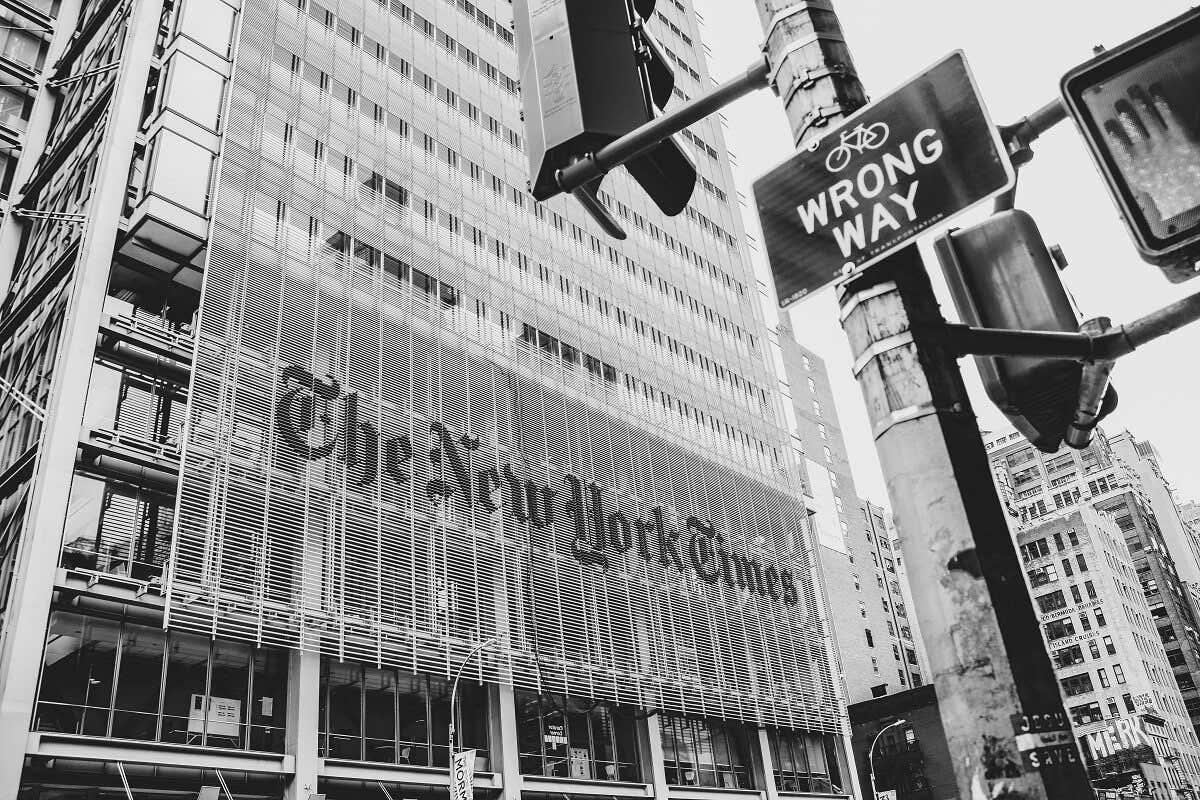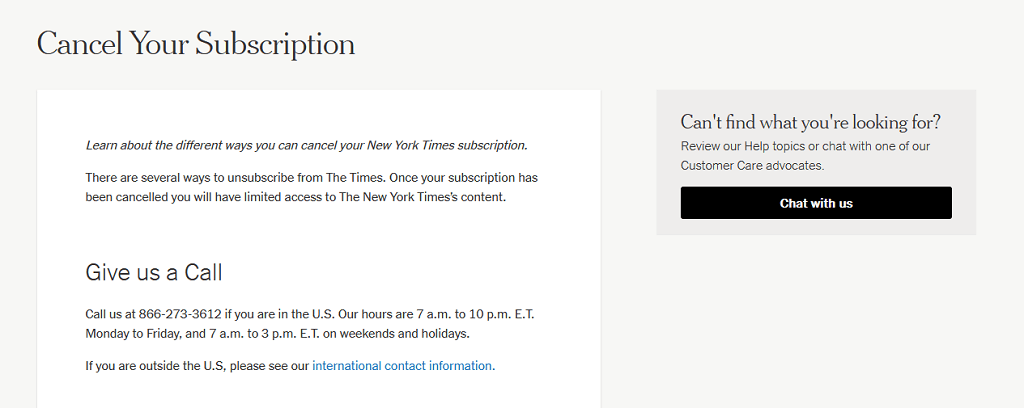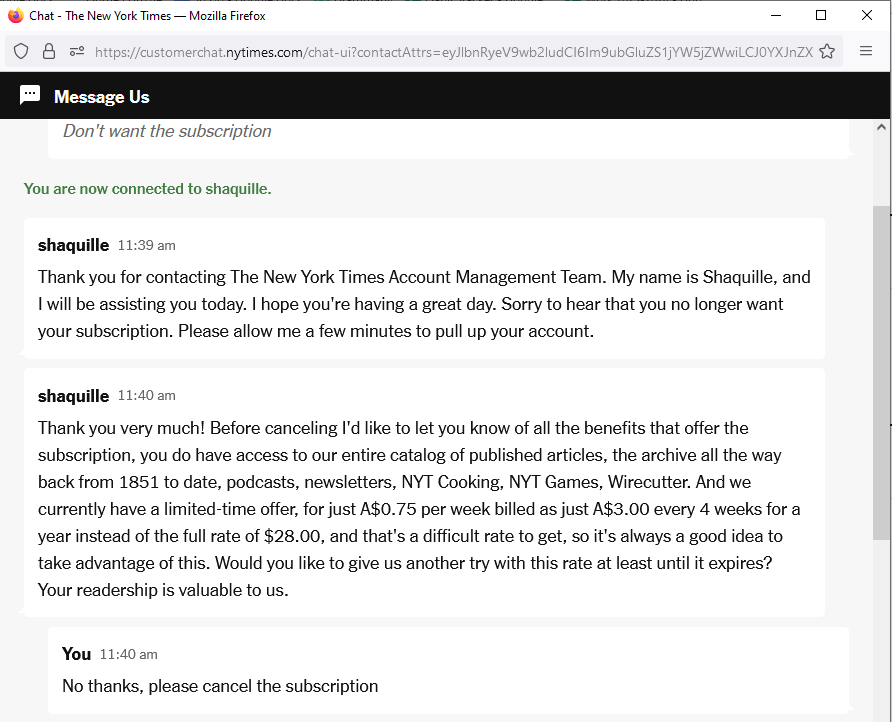The New York Times Company je jedným z najstarších a najvplyvnejších novín v Spojených štátoch. Na prístup k väčšine obsahu, ktorý NYT produkuje, potrebujete digitálne predplatné, čo sa však môže rýchlo predražiť, najmä ak nečítate správy tak často ako predtým.
Nižšie vysvetlíme, ako zrušiť predplatné New York Times tromi jednoduchými spôsobmi.
Obsah
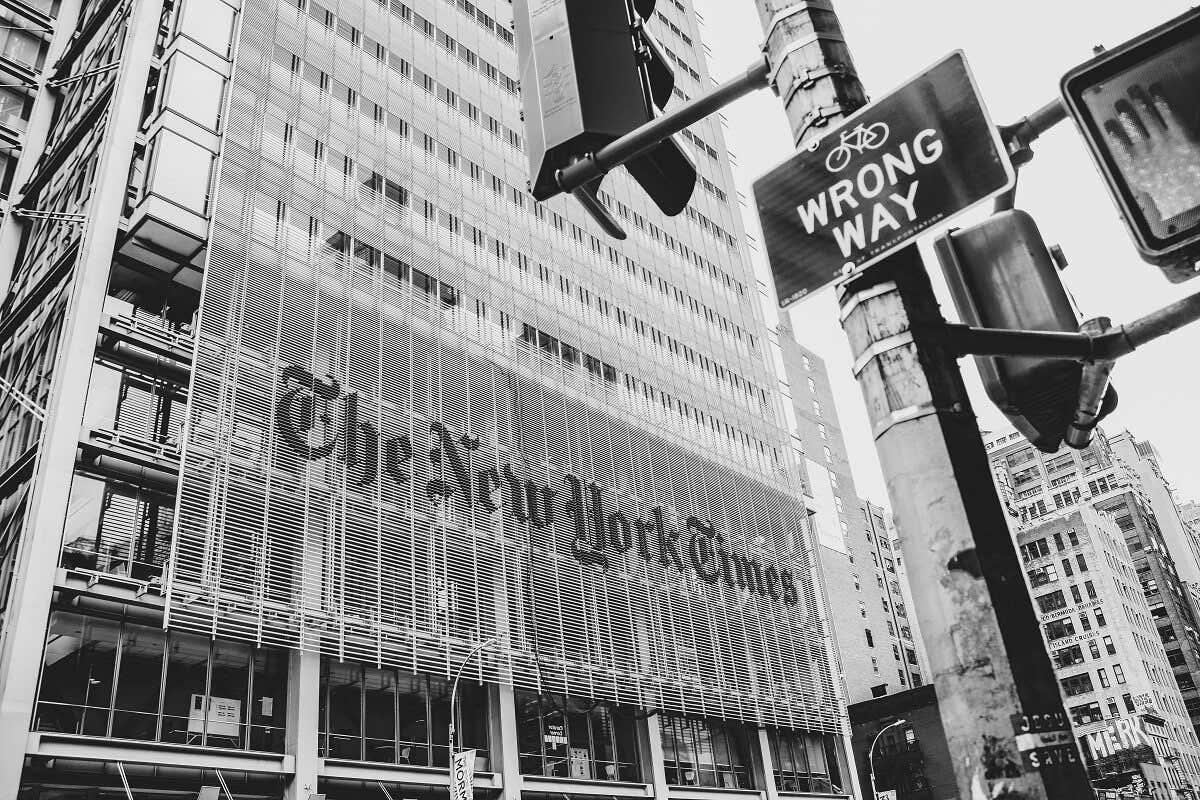
1. Zavolajte alebo pošlite e-mail na zákaznícky servis
Najrýchlejším spôsobom zrušenia predplatného je zavolať na help desk The New York Times a porozprávať sa so zástupcom zákazníckeho servisu.
Môžete ich kontaktovať na čísle 866-273-3612. Ich otváracia doba je od pondelka do piatku od 7:00 do 22:00 východného času a cez víkendy a sviatky od 7:00 do 15:00.
Ak ste mimo USA, môžete ich kontaktovať online, ako je uvedené nižšie.
Môžete tiež poslať e-mail starostlivosti o zákazníkov na adresu [email protected] a požiadať o zrušenie predplatného.
Poznámka: Keď zrušíte predplatné digitálneho prístupu, budete mať prístup k The Times po zvyšok vášho aktuálneho fakturačného cyklu. Keď to skončí, už vám nebudeme účtovať žiadne poplatky.
2. Chatujte s advokátom starostlivosti
Druhým spôsobom, ako môžu predplatitelia zrušiť svoje predplatné, je použiť tlačidlo chatu na webovej stránke NY Times. Toto je najjednoduchší spôsob, ako zrušiť odber z väčšiny zariadení vrátane počítača, telefónu s Androidom alebo iPhonu. Bohužiaľ, aplikácia The New York Times vás pošle cez rovnaké obruče.
Urobiť tak:
- Otvorte stránku „ Zrušiť predplatné “ na webovej stránke The New York Times.
- Stlačte Chatujte s nami . Táto funkcia je k dispozícii 24 hodín denne, 7 dní v týždni.
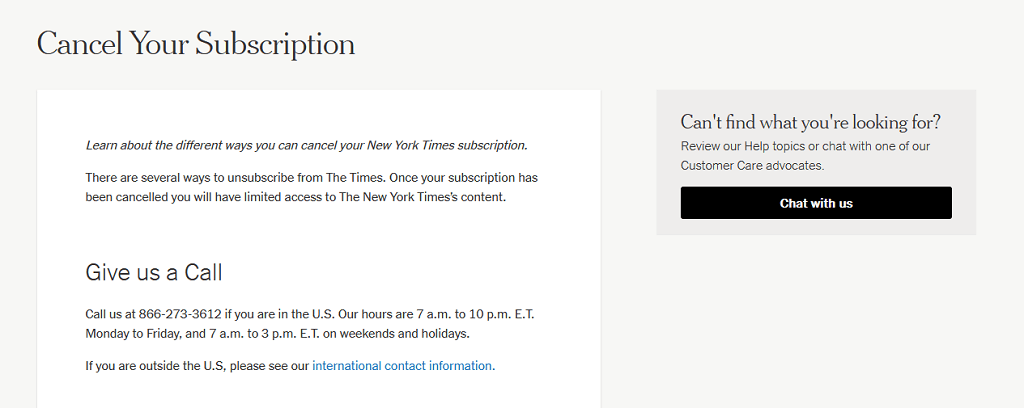
- Požiadajte zástupcu služieb zákazníkom, aby zrušil vaše predplatné. Možno budete musieť poskytnúť niektoré informácie o účte (napríklad číslo účtu), aby ste dokázali svoju totožnosť.
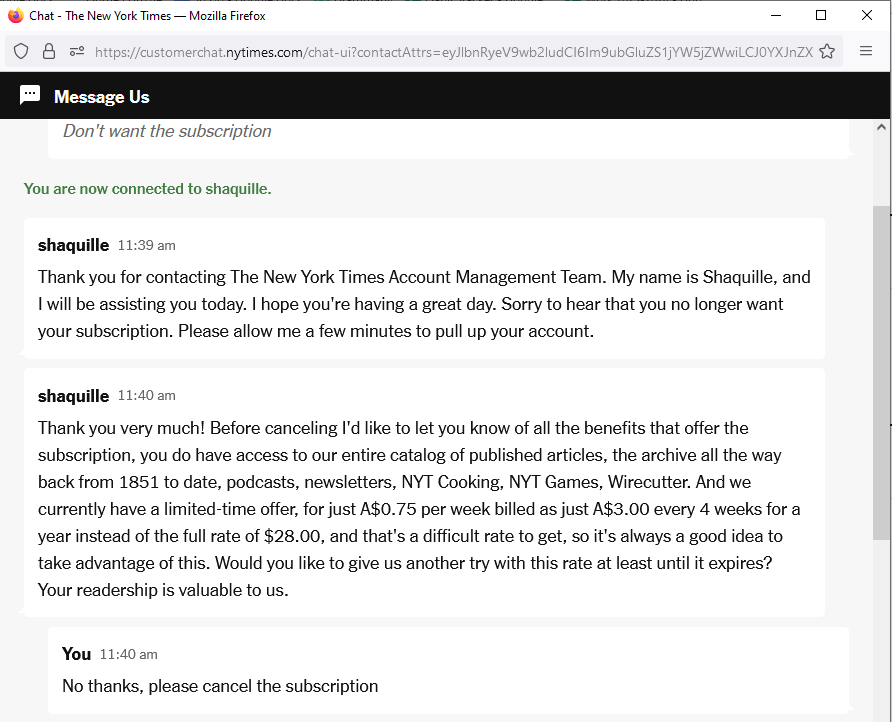
3. Prihláste sa do svojho účtu New York Times
Tretím spôsobom, ako zrušiť odber denníka The Times, je prihlásiť sa do svojho účtu na webovej stránke NY Times. Bohužiaľ, The New York Times vás núti diskutovať o záležitosti s agentom starostlivosti o zákazníkov, takže celý proces je pomerne nepríjemný.
Urobiť tak:
- Otvorte domovskú stránku nytimes.com a vyberte možnosť Prihlásiť sa v pravom hornom rohu obrazovky.
- Vyberte rozbaľovaciu ponuku Účet v pravom hornom rohu a potom vyberte Prehľad odberov .
- Prejdite nadol do spodnej časti obrazovky a vyberte možnosť Zrušiť predplatné .
- Vyberte možnosť Začať chat alebo kontaktujte oddelenie starostlivosti o zákazníkov telefonicky.
Späť na voľný prístup
New York Times je skvelý spravodajský kanál s niektorými ďalšími veľkými menami, ako je Wall Street Journal (WSJ). Ak však zistíte, že už nepoužívate mobilnú aplikáciu, nepozeráte ich podcasty, nečítate ich články ani nehráte krížovky – je čas to zrušiť.
Našťastie máte každý mesiac bezplatný prístup až k 10 článkom prostredníctvom aplikácie NYT alebo www.nytimes.com bez plateného predplatného.